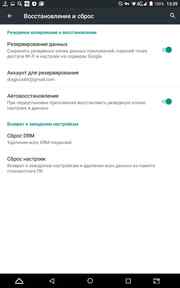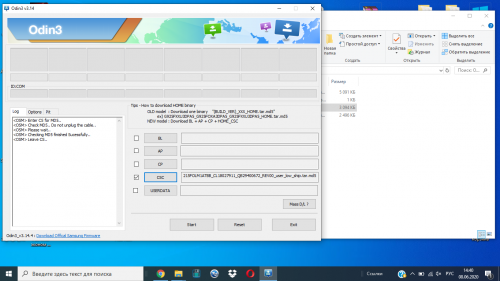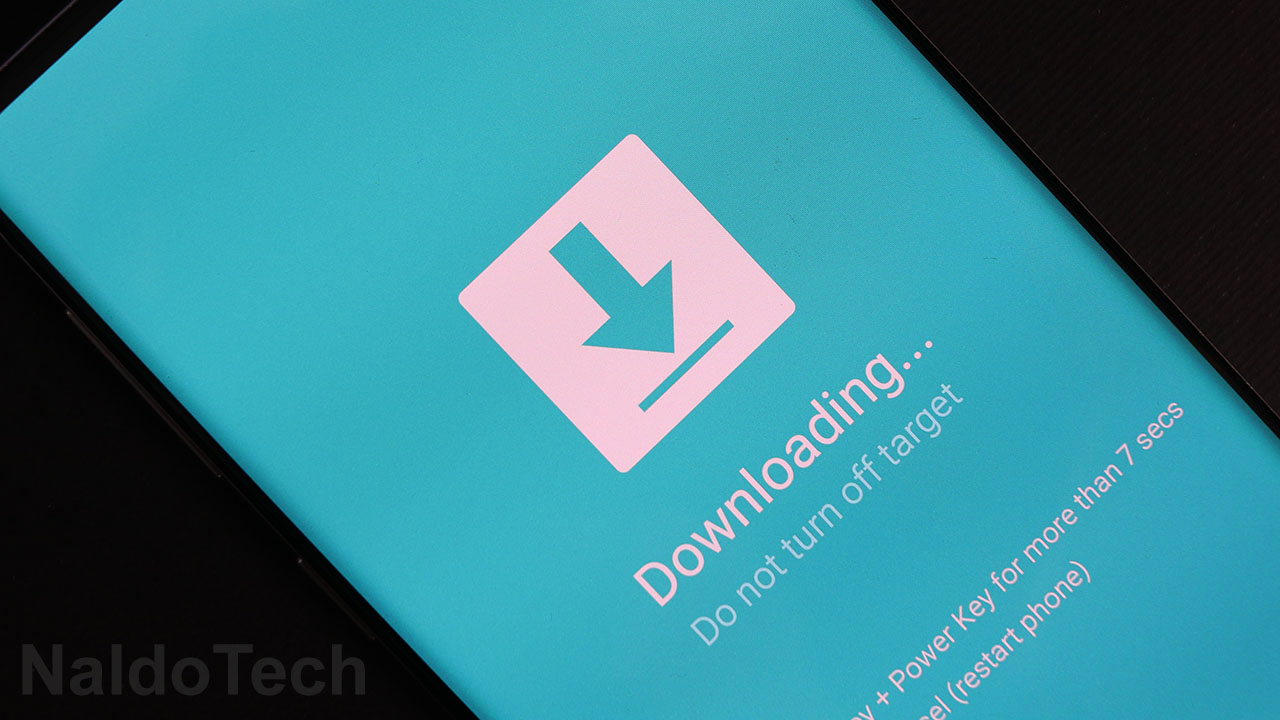рекавери меню самсунг м21
Заводской сброс Samsung Galaxy M21
Вариант 1
1. Для начала выключаем телефон
2. Жмём кнопки Громкость+ + Power на небольшое время
3. Отпускаем нажатые кнопки когда на экране увидим изображение Андроид или логотип Samsung
4. нажимая клавиши Управление Громкостью в меню выбираем пункт Wipe Data/Factory Reset и подтверждаем выбор зажав Питание
5. Потом в следующем уровне меню нажимая клавиши Управление Громкостью выбираем пункт Yes—delete all user data и подтверждаем выбор зажав Питание
6. Нажимаем пункт reboot system now в заключении, для окончания процесса сброса и перезагрузки
7. Сброс можно считать завершённым после того как гаджет перезапустится
Вариант 2
1. Заходим в Настройки телефона
2. Следующий пункт меню Восстановление и сброс
3. После тапаем на Сброс настроек
4. Жмём на кнопку Сброс и соглашаемся с уничтожением всей личной информации
5. Процесс сброса можно считать завершённым после того как телефон перезапустится
Samsung Galaxy M21 заводской сброс
Как восстановить заводские настройки и стереть данные на Samsung Galaxy M21 2021 Edition
Следуйте этому руководству, чтобы узнать, как стереть данные и выполнить полный сброс настроек на Samsung Galaxy M21 2021 Edition.
В большинстве случаев Galaxy M21 2021 Edition — это быстрый и шустрый телефон. Однако бывают случаи, когда телефон не отвечает должным образом. Бывают случаи, когда телефон становится медленным, приложения начинают принудительно закрываться, и общее впечатление становится плохим. Если ваш Galaxy M21 2021 Edition работает так же, сброс к заводским настройкам, скорее всего, решит проблему.
Как стереть данные и восстановить заводские настройки на Samsung Galaxy M21 2021 Edition
Есть много причин, по которым вам следует сбросить настройки телефона. Во-первых, известно, что через несколько месяцев использования Android становится медленнее. В результате время от времени необходимо выполнять перезагрузку, чтобы ускорить работу телефона. Однако бывают случаи, когда простая перезагрузка не решает проблему, и единственное решение — полностью перезагрузить телефон.
Почему сбросить настройки вашего Samsung Galaxy M21 2021 Edition
Samsung Galaxy M21 2021 Edition имеет отличные характеристики для своей цены и работает практически со всем без задержек. Однако система Android может замедлиться и снизить скорость телефона до такой степени, что он станет непригодным для использования. В этом случае рекомендуется восстановить заводские настройки. Сброс удалит все на вашем телефоне, включая ненужные и устаревшие данные, которые могут замедлить работу телефона. После восстановления заводских настроек телефон будет как новый и такой же быстрый, как и раньше.
Еще одна причина для стирания данных — выход из цикла загрузки. Телефон Android переходит в цикл загрузки, когда пользователи устанавливают пользовательское ПЗУ, которое отличается от старого ПЗУ. Единственное решение — стереть данные.
1. Сброс Galaxy M21 2021 Edition — Сброс до заводских настроек через настройки
Этот метод очень популярен, потому что вам не нужно выключать телефон. Все, что вам нужно сделать, это перейти в меню настроек и выбрать вариант, который удаляет все.
Это удалит все на вашем телефоне, включая вашу учетную запись Google, системные приложения и данные, установленные приложения, музыку, изображения и все другие пользовательские данные.
2. Сброс Galaxy M21 2021 Edition — сброс настроек до заводских в режиме восстановления
Этот метод требует, чтобы вы перешли в режим восстановления, чтобы стереть данные и выполнить сброс настроек до заводских. Это особенно полезно, когда ваш телефон застрял в цикле загрузки, и вы не можете сбросить настройки телефона с помощью первого метода.
Все данные с Samsung Galaxy M21 2021 Edition будут удалены. После завершения процесса сброса перезагрузите телефон. Телефон загрузится и будет как новый. Вам будет предложено пройти процесс настройки.
Рекавери меню самсунг м21
В теме нет куратора. По вопросам наполнения шапки обращайтесь к модераторам раздела через кнопку 
1.Убедитесь что на компьютере установлены драйвера, программа odin,и скачена и распакована прошивка(рекомендую в корень диска, так же в пути к файлу не должно быть кириллицы или знаков препинания в виде пробелов, кавычек и т.д., только латиница )
3.Подключаем телефон по USB к ПК и запускаем Odin.После подключения в окне программы Odin в поле ID:COM должно появиться подсвеченное зелёным цветом поле с надписью COM порта,это означает,что подключение выполнено успешно.
4.В Odin заходим во вкладку Options и проверяем наличие галочки только напротив Auto Reboot и F. Reset Time (по умолчанию должны быть установлены)
6.Нажимаем кнопку start и наблюдаем за прогресс-баром
Не отключайте девайс от компьютера во время этого процесса!
По окончании в программе Odin высветится уведомление PASS!
7.Отсоединяем смартфон от USB-кабеля и дожидаемся полной загрузки.
Повторюсь что все действия вы делаете на свой страх и риск.
Так же во вкладке options должны стоять галочки только напротив Auto Reboot и F. Reset Time.
ПЫСЫ: ВСЕ, ЧТО ВЫ ДЕЛАЕТЕ СО СВОИМ ДЕВАЙСОМ, ВЫ ДЕЛАЕТЕ НА СВОЙ СТРАХ И РИСК.
4.2 гига весит) в телефон на внутреннюю память. Далее в самом магиске нажимаете установить и выбираете пропатчить файл(ну а далее выбираете предварительно скопированный на телефон файл AP) и ждёте. Далее необходимо скинуть с телефона пропатченный образ под названием magisk_patched.tar. Далее ребутим устройство в режим загрузки(Download mode) и прошиваем файл magisk_patched.tar в Odin’e(вставлять файл в строку AP) предварительно сняв галку с авто ребута(Auto Reboot) во вкладке Options.Как только прошивка завершена зажимаем Громкость + и Кнопку питания на 7 секунд(таким образом мы перезагрузим девайс). Как только девайс потух необходимо сразу же зажать клавиши Громкость + и Питание и держать их аж до появления предупреждения от загрузчика. Далее отпускаем(таким образом мы запускаемся как-бы в рекавери, но запускаем систему).
Сам twrp можно запустить так: Выключить смартфон. Зажать Громкость + и Кнопку питания. Когда отобразится предупреждение от загрузчика отпускаем кнопку питания и продолжаем держать клавишу громкости вверх.
PS: Файл AP необходимо перепаковать(перепаковываем через Tar md5 packager для винды) и заменить файл recovery.img.lz4 на тот, который я скоро прикреплю(если хотите протестировать twrp).
Но я бы сначала протестил бы с оригинальным рекавери(тоесть не перепаковывая прошивку) ибо есть шанс, что рекавери попросту не запустится. Если девайс загрузит кастомные образы без ошибок(и всяких ребутов), то считайте запуск twrp у нас в кармане. Просто на A51 была/есть проблема с vbmeta error(когда девайс просто ребутиться в загрузчик). В данном случае нам не обойтись без магиска(по крайней мере, для первого человека, который это делает на этом смарте) ибо магиск патчит vbmeta.img.lz4(делает его пустым). Можно, конечно не перепаковывать файл AP, а просто протестировать работу кастомных образов(которые после патча магиска идут с правами рут), а потом уже тестировать с подменой оригинального рекавери.
На счёт форс-мажорных случаев: в любом случае девайс ребутнётся в загрузчик(в случае чего), а далее просто залить оффициальную прошивку. А на счет nfc могу сказать одно, что если рут у нас будет от магиска, то через Magisk Hide можно скрыть рут от GPay(хотя может не сработать). В любом случае можно прошить оффициал и всё вернётся на место(за исключением тикнутого кнокса и разблокированного загрузчика, но уведомление при загрузке должно пропасть при прошивке оффициала).
Как войти в режим восстановления и загрузки на Samsung Galaxy M21 2021 Edition
Следуйте этой статье, чтобы узнать, как загрузить Samsung Galaxy M21 2021 Edition в режим восстановления. Кроме того, вы узнаете, как загрузиться в режиме загрузки и как использовать каждый из них. Режимы восстановления и загрузки используются для модификации и изменения прошивки Galaxy M21 2021 Edition с целью повышения скорости, времени автономной работы и многого другого.
Как загрузить Galaxy M21 2021 Edition в режим восстановления
Что такое режим восстановления?
Samsung Galaxy M21 2021 Edition поставляется с установленным стандартным восстановлением. Эта программа очень важна для Android, и она есть на всех телефонах. Он не зависит от прошивки, содержащей Android и все его приложения. Это сделано намеренно, потому что восстановление — это точка выхода на случай, если вы заблокируете телефон, и он застрянет в цикле загрузки. Телефон, застрявший в цикле загрузки, не загружается. Он показывает загрузочную анимацию, но никогда не загружает Android. Это могло произойти в результате поврежденной прошивки или неправильного изменения кода.
Есть ряд важных вещей, которые вы можете сделать с помощью стандартного восстановления, но еще больше с помощью специального восстановления, такого как TWRP. Вы можете прошивать пользовательские файлы, ПЗУ и моды.
Есть два способа войти в режим восстановления на вашем Galaxy M21 2021 Edition. Первый способ — использовать физические кнопки телефона, а второй — с помощью команд ADB. Очевидно, что первый способ проще и быстрее, однако команды ADB необходимы, если аппаратные кнопки работают некорректно.
1. Физические кнопки
Это довольно просто. Вам нужно выключить телефон, нажать нужные кнопки, и телефон сразу перейдет в режим восстановления.
2. Восстановление через ADB
Если первый метод нажатия клавиш увеличения громкости и питания не работает, то команды ADB сделают эту работу за вас. Если по какой-то причине кнопки сломаны или телефон не входит в восстановление, даже если вы выполняете правильную комбинацию, используйте команды ADB.
Прежде чем вы сможете запускать команды, у вас должны быть соответствующие драйверы ADB и USB для вашего Galaxy M21 2021 Edition.
Перейти к Настройки> О телефоне> Информация о программном обеспечении и быстро нажмите семь раз на Номер сборки. Это включит параметры разработчика. Перейти к Параметры разработчика и включить USB отладки.
После того, как вы установили нужные драйверы и включили отладку по USB, вы можете перейти к следующему руководству.
Как только вы запустите вышеупомянутую команду, телефон выключится, а затем автоматически загрузится в режиме восстановления.
Как загрузить Galaxy M21 2021 Edition в режим загрузки
Что такое режим загрузки?
Режим загрузки — это мощный расширенный режим для устройств Samsung. Пользователи используют этот режим загрузки для прошивки стоковой прошивки, пользовательских восстановлений и многого другого. В случаях, когда у вас нет кастомного рекавери, режим загрузки — единственный способ выйти из цикла загрузки.
У Galaxy M21 2021 Edition есть несколько другой метод загрузки в режим загрузки. Вот как.
Когда на телефоне появляется сообщение «Загрузка», это означает, что телефон успешно вошел в режим загрузки. Теперь вы можете использовать Odin для прошивки стандартных ПЗУ и стоковой прошивки.
Вот как вы можете войти в режим загрузки и восстановления на своем Galaxy M21 2021 Edition. Если у вас возникли проблемы и вы не можете правильно загрузить свой телефон, сообщите нам об этом ниже.
Режим восстановления SAMSUNG Galaxy M21
Как войти врежим восстановления на SAMSUNG Galaxy M21? Как открыть режим восстановления на SAMSUNG Galaxy M21? Как запустить режим восстановления на SAMSUNG Galaxy M21? Как использовать режим восстановления на SAMSUNG Galaxy M21? Как выйти из режима восстановления на SAMSUNG Galaxy M21?
Режим восстановления помогает получить доступ к скрытым функциям на вашем SAMSUNG Galaxy M21. Используя режим восстановления, вы можете выполнить полный сброс устройства Android 10, очистить раздел кеша, найти другие режимы или установить программное обеспечение, в зависимости от версии меню восстановления.
Как открыть режим восстановления на SAMSUNG Galaxy M21?
Что такое режим восстановления?
Для чего используется режим восстановления?
Доступные в режиме восстановления процедуры:
Как выйти из режима восстановления на SAMSUNG Galaxy M21?
Обращать внимание:
Будьте осторожны, когда вы используете режим восстановления для полной перезагрузки устройства, вся информация и данные будут удалены, но если у вашего SAMSUNG Galaxy M21 была блокировка экрана или был выполнен вход в учетную запись Google, защита все равно будет работать. Перед сбросом создайте резервную копию ваших данных. Полностью проверьте программное обеспечение, прежде чем загружать его на свое устройство, используя режим восстановления.
Если Вам помогло это решение, поделитесь им с другими чтобы помочь им, и подписывайтесь на наши страницы в Facebook, Twitter and Instagram